Opptak AV TV-programmer uten DVR er enkelt hvis du finner dette innlegget. Her er 4 metoder gitt til deg om hvordan du tar OPP TV-programmer, inkludert bruk av den beste skjermopptakeren, EN USB, Windows Media Center og MediaPortal.
Digitale videoopptakere bidrar til å ta opp video i et digitalt format til en harddisk, men opptaksprosessen er kompleks. For å ta OPP tv-programmer uten DVR, kan du velge den beste gratis skjermopptakeren for live TV-programmer eller EN USB-pinne for å fange. I denne artikkelen lærer du flere effektive måter å ta OPP TV-programmer uten DVR.
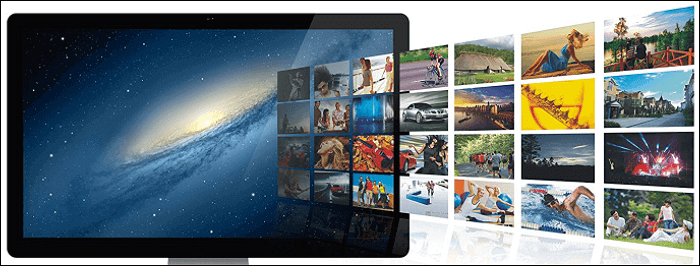
- Del 1. Ta Opp Live TV På Windows / Mac med EaseUS RecExperts (Effektiv)
- Del 2. Ta OPP TV-Programmer uten DVR Via USB-Pinne
- Del 3. Ta OPP TV-Programmer uten DVR gjennom Windows Media Center
- Del 4. Capture TV-Programmer uten EN DVR Via MediaPortal
Record Live TV På Windows/Mac Med EaseUS RecExperts (Effektiv)
den anbefalte måten å ta opp live TV er å bruke skjermen opptaker, EaseUS RecExperts. Det inkluderer Windows screen recorder og er også kompatibel Med Mac. I utgangspunktet kan du ta opp skjermen, lyd, webkamera og spill med dette verktøyet. Med kraftige og nyttige funksjoner, kan den brukes til å fange live TV-programmer på skjermen.
sin tidsplan opptaksfunksjonen kan starte oppgaven med skjermen fange automatisk. Du trenger ikke å kontrollere varigheten manuelt som skjermen opptaker kan angi start og slutt ganger. Det er funksjonelt å fange live TV-programmer hjemme. Noen ganger kan du gå glipp av live-TV, men du kan fange den for senere visning.
hovedtrekkene i denne live TV-opptaker:
- effektivt screen record YouTube TV
- Ta opp skjermen med lyd og webkamera
- Record streaming audio, inkludert systemet og ekstern lyd
- Deal med fullskjerm eller en del av skjermen
- Eksporter opptaket TV i flere videoformater,for EKSEMPEL MP4, MOV, FLV, etc.
nå, for å finne flere nyttige funksjoner for opptak av live TV-programmer på datamaskinen, last den ned selv!
en guide for deg å fange live TV-programmer På Windows, Ved Hjelp EaseUS RecExperts med letthet.
Trinn 1. Konfigurer Skjermopptaksmulighetene
Åpne EaseUS RecExperts på datamaskinen din og klikk «Full Screen» eller «Region» for å velge området på skjermen du vil fange. Velg deretter en lydkilde ved å klikke På Lydikonet nederst til venstre i panelet. Hvis nødvendig, klikk på» Webkamera » – ikonet nederst for å legge til et overlegg av webkameraopptaket til screencast.

hvis du vil dele den innspilte filen etter opptak, klikker Du På «Auto split», og deretter deles opptaksfilene automatisk i henhold til filstørrelse eller opptakstid du har angitt.
Trinn 2. Angi Opptaksinnstillinger
når du har konfigurert de grunnleggende opptaksalternativene, vil du kanskje konfigurere de avanserte innstillingene.
Klikk På «Innstillinger» for å åpne menyen. På følgende meny, velg et format for screencast og angi andre alternativer som du føler deg passende. Klikk «OK» nederst for å lagre innstillingene.
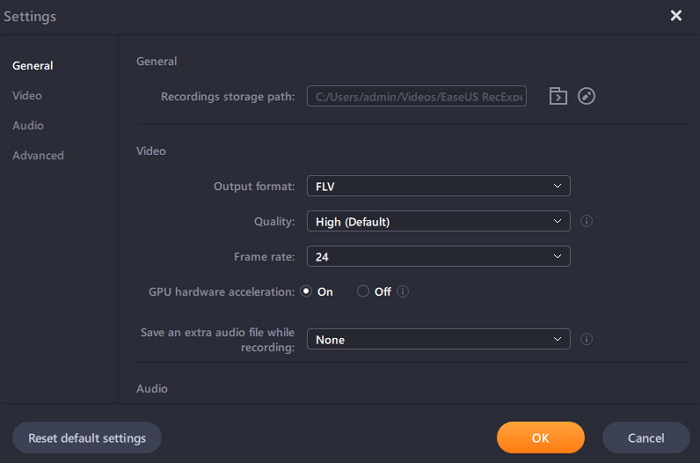
Trinn 3. Start Og Stopp Å Lage Et Opptak
Du skal nå være tilbake til hovedgrensesnittet. Åpne opp skjermen du vil fange, og klikk deretter «REC» i programvaren. Da begynner det å registrere alt som vises på skjermen.
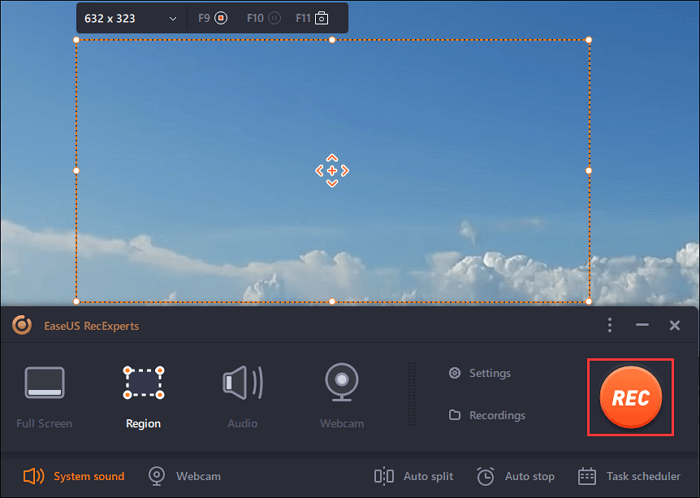
da vil du se verktøylinjen der du kan pause eller stoppe opptaket, ta skjermbilder under opptak, eller angi et bestemt tidspunkt for å stoppe opptaket.
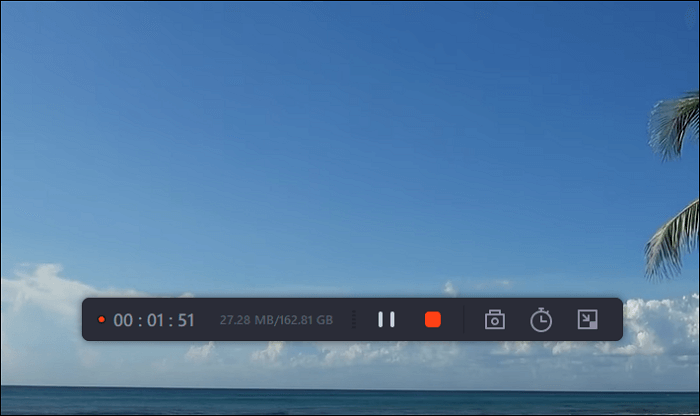
Trinn 4. Vis Alle Opptakene
når opptaket er gjort, holder denne programvaren alle opptakene på ett sted for deg å vise. Du kan forhåndsvise og redigere den innspilte filen her.
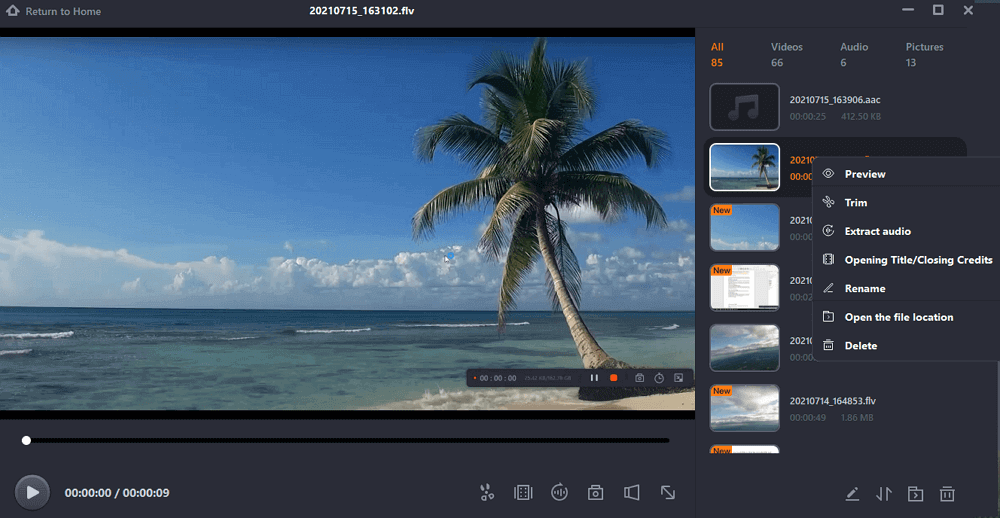
for Mac-brukere, se på under opplæringen for å finne en måte å fange live TV På Mac! Det er enkelt og raskt.
Slik Tar Du Opp Skjerm Med Lyd På Mac
den beste skjermopptakeren lar deg fange skjermen og lyden samtidig. Sikkert, det hjelper fange live TV-programmer med enkle klikk.

Ta OPP TV-Programmer uten DVR via USB-Pinne
for hvordan du tar OPP TV-programmer uten DVR, kan DU bruke USB-lagringsenheten. Som DE FLESTE TV-enheter har standard PVR-programvare, kan DU koble TVEN TIL DVR for å fange TV-programmer enkelt. USB-opptak kan hjelpe fange TV-programmer til den eksterne enheten som er koblet TIL TV.
denne metoden har imidlertid begrensninger, da DET bare krever at DU håndterer Tv-Ens Freeview. Derfor er det vanskelig å fange video fra noen plattformer som Amazon Fire TV stick.

før du henviser til guiden nedenfor, kontroller AT DET ER EN USB-spor I TVEN. Følg deretter veiledningen nedenfor.
Trinn 1. Finn USB-sporet på BAKSIDEN AV TVEN for å vite om du kan koble den til VIA EN USB. Hvis det har, kan du gå videre til neste trinn.
Trinn 2. Koble USB HDD til TV-EN. Kontroller DERETTER TVEN for å se OM PVR-funksjonen er tilgjengelig.
Trinn 3. Basert PÅ TV-innstillingene, sikrer du formatet HDD og andre alternativer FOR PVR.
Trinn 4. Nå, med den innebygde PVR-funksjonen, kan DU starte TV-opptaksoppdraget.
Ta OPP Tv-Programmer uten DVR gjennom Windows Media Center
Hvis DU vil ta OPP tv-programmer uten DVR, Er Windows Media Center et godt valg For Windows 7. Dette verktøyet lar deg se og fange live TV. Det hjelper også vise lysbildefremvisninger av bildene og spiller sanger eller Cder i biblioteket.
FØR du ser PÅ TV-programmene I Windows Media Center, BØR PCEN være utstyrt med ET tv-tunerkort. Du kan se etter detaljert informasjon Om windows 7 live TV-innstillingsprosessen For Windows Media Center.
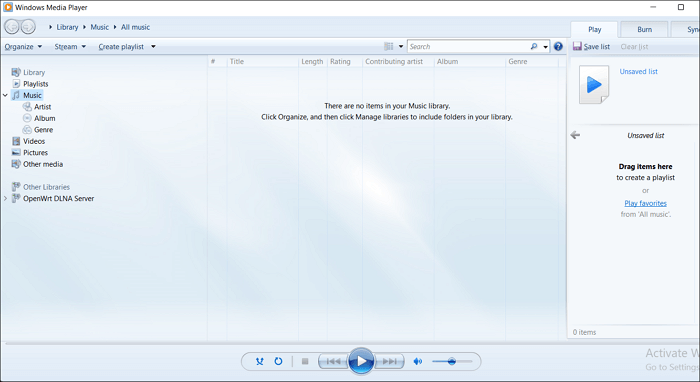
her er en liste over trinn for å ta opp ONLINE TV Med Windows Media Center:
Trinn 1. Finn Eller last Ned Windows Media Center PÅ PC. I hovedgrensesnittet velger du «TV».
Trinn 2. Deretter, klikk «Guide» og deretter kan DU se TV-menyen. DET ER TV-navn, kategorier og tider.
Trinn 3. Når DU har valgt TV-showet, klikker du på «Enter». Deretter, trykk «Record» for å starte oppdraget. For å stoppe det, kan du klikke på» Ikke Ta opp » – knappen. Deretter velger du «Record Series» for å lagre TV-programmene dine.
Ta OPP TV-Programmer uten DVR Via MediaPortal
MediaPortal er åpen kildekode og fri programvare som tar sikte på Å gjøre PCEN til en medieløsning. DET kan koble PC TIL TV og viser filmer enkelt. Viktigst er det en av de beste måtene å se og ta opp live-TV. Du har også lov til å bruke fjernfunksjonen for å kontrollere HTPC ved hjelp av dette verktøyet.
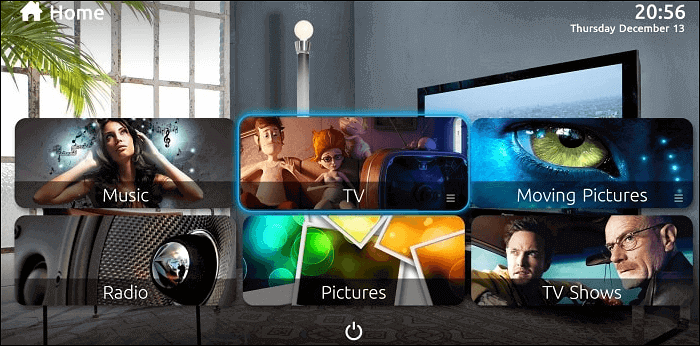
følg Denne enkle veiledningen Ved Hjelp Av MediaPortal for å se video og lyd i tv-programmene.
Trinn 1. Last ned dette verktøyet PÅ PC. I hovedgrensesnittet går du til «TV».
Trinn 2. For å ta OPP TV-programmene, klikk På Opptaksknappen. Det gjør det også mulig å fange mens du ser PÅ TV-showet.
Trinn 3. Hvis du vil spare tid, finner du planlegg opptaksfunksjonen for å starte oppdraget automatisk.
Vanlige Spørsmål om Hvordan Du Tar OPP Tv-Programmer uten DVR
for å hjelpe deg med å ta OPP TV-programmer bedre, følg denne delen for å finne flere nyttige løsninger.
1. Hvordan tar jeg OPP tv-programmer på min smart TV?
Her er en guide for å fange TV-programmer på smart TV.
1. Sørg FOR AT TV-EN din har DET innebygde PVR-alternativet. Sjekk også om DET er ET USB-spor på BAKSIDEN av TVEN din.
2. Klargjør EN USB og koble USB HDD til TVEN.
3. Juster formatet på TVEN din og klikk På Opptaksknappen.
4. For å stoppe opptaket, klikker Du På Stopp-knappen. Videoen er lagret.
2. Hvordan kan jeg ta opp direkte fra MIN TV?
Klargjør USB-lagringsenheten og koble DEN til USB-sporet. For å fange TV-showet, bør du trykke På Opptaksknappen med fjernkontrollen. DETTE ER PVR-funksjonen, som er et standardalternativ på DE fleste TV-enheter.
å fange live-TV på en datamaskin, kan du velge den beste skjermen opptaker, EaseUS RecExperts.